大家都知道,之前的蘋果系統中一直存在多功能桌面,我們可以同時打開多個頁面同時操控,對於用戶來說是個很具實用性的功能,這個功能也僅限於在蘋果系統中,但是自從最近的win10系統出來之後,微軟也在win10中加入了這個功能,支持多功能桌面,給用戶帶來了不一樣的體驗效果,這對於微軟來說也是很大的一個創新,讓微軟用戶驚喜不已。下面小編就來教大家如何在win10系統中操作多功能桌面?讓大家可以玩轉win10系統的多功能桌面。
win10系統開啟多桌面的操作方法
1.首先,我們需要返回到win10系統的傳統桌面位置,之後,我們將鼠標移動到屏幕下方的任務欄窗口上,我們在下方任務欄窗口中找到如下圖中所示的圖標,這個圖標的英文名字叫做Task View。
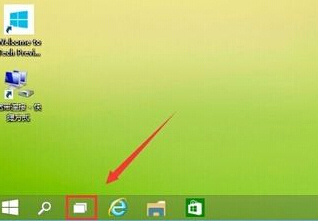
2.點擊之後,我們就會收到一個添加桌面的提示,我們點擊窗口中的那個“+”就可以為自己的win10電腦添加多個桌面了,至於添加桌面的個數,還是需要看自己的需求。
3.我們設置好之後,就可以隨意的開啟其中的一個桌面,然後在其中使用相關的程序應用,以後,這些程序應用就只會在對應的桌面中顯示了。
這個方法對於用戶們來說是很方面的,我們可以隨意開啟其中的一個程序然後使用,之後這些程序就會在對應的桌面中顯示了,真是個人性化的設計哦!win10的用戶們趕緊來試試!